飞书表格按单元格颜色进行筛选的方法
时间:2023-12-01 09:10:32作者:极光下载站人气:149
很多小伙伴在使用飞书这款软件对在线表格文档进行编辑的过程中经常会遇到需要对数据进行筛选的情况,在筛选数据时,我们只需要打开筛选图标,然后在下拉列表中就能勾选自己需要的数据了,除此之外,我们还可以使用按条件筛选工具,给该列数据设置格式,例如设置按照颜色进行筛选,我们打开条件选项,然后在下拉列表中点击颜色选项,再在子菜单列表中点击单元格颜色选项,最后点击确认选项就能得到所有包含该颜色的数据结果了。有的小伙伴可能不清楚具体的操作方法,接下来小编就来和大家分享一下飞书表格按单元格颜色进行筛选的方法。
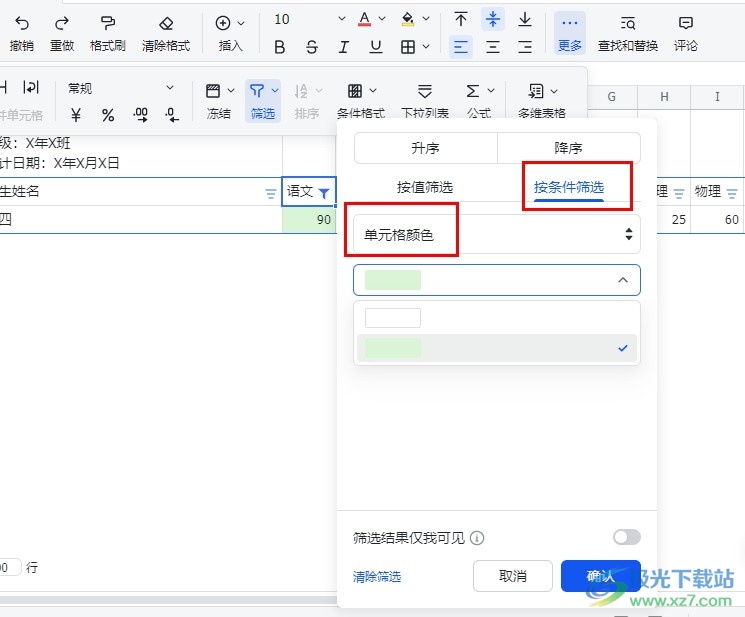
方法步骤
1、第一步,我们在电脑中点击打开飞书软件,然后在飞书的左侧列表中打开云文档选项
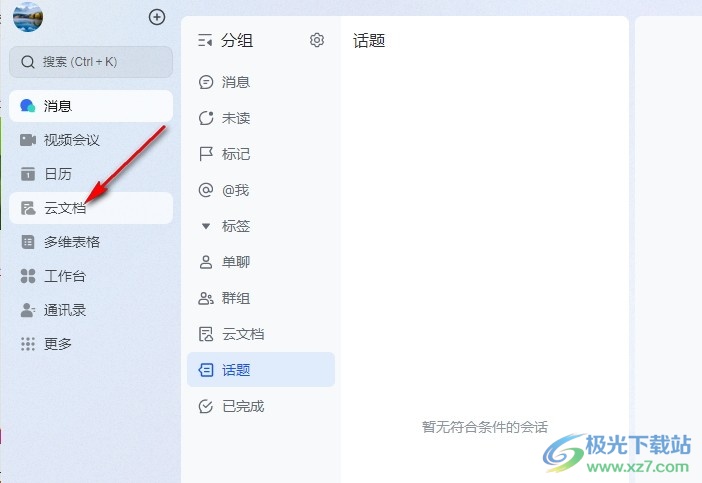
2、第二步,进入云文档页面之后,我们在该页面中点击打开一个需要编辑的表格文档
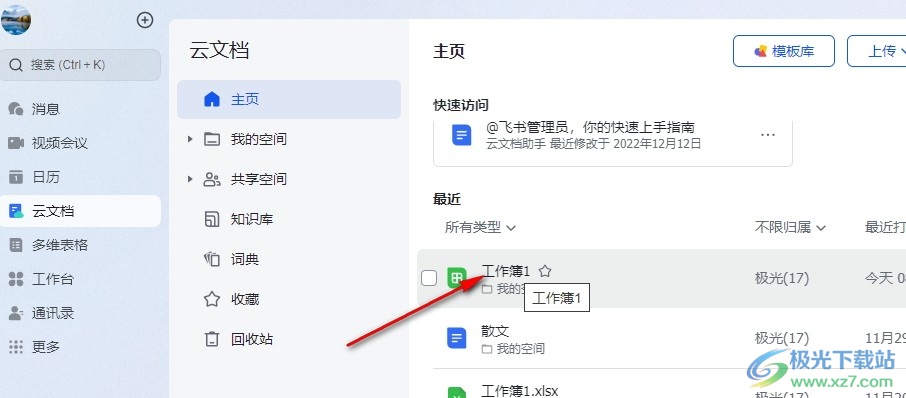
3、第三步,进入表格文档的编辑页面之后,我们在该页面中选中标题行,然后在“更多”工具的子工具栏中点击选择“筛选”工具
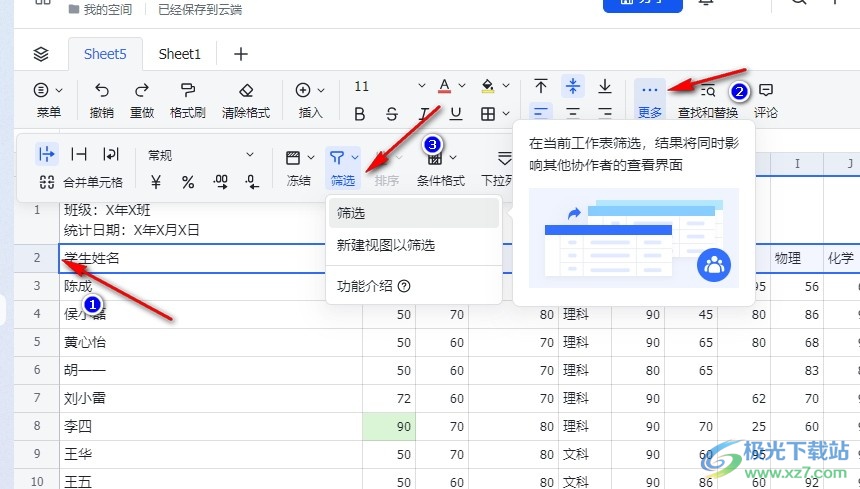
4、第四步,接着我们点击打开筛选工具,然后在弹框中先点击“按条件筛选”选项,再点击筛选条件框菜单列表中的“颜色”选项,并选择单元格颜色选项
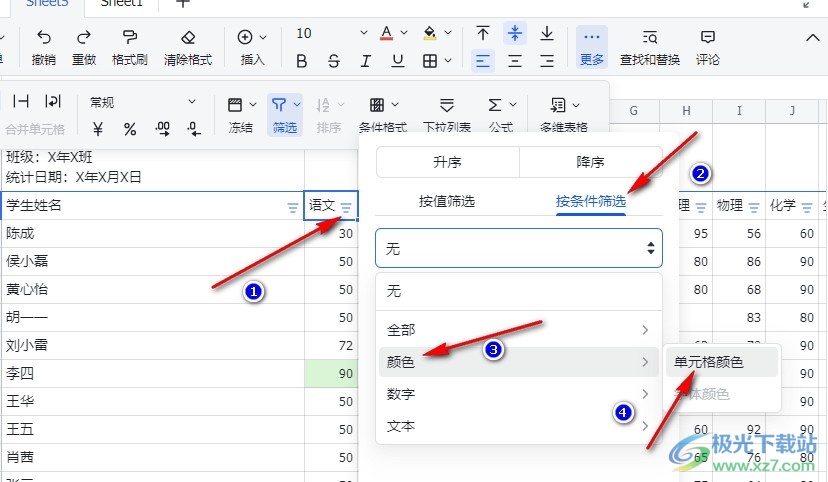
5、第五步,最后我们打开颜色选项选择好单元格颜色,再点击确认选项就能得到按颜色的筛选结果了
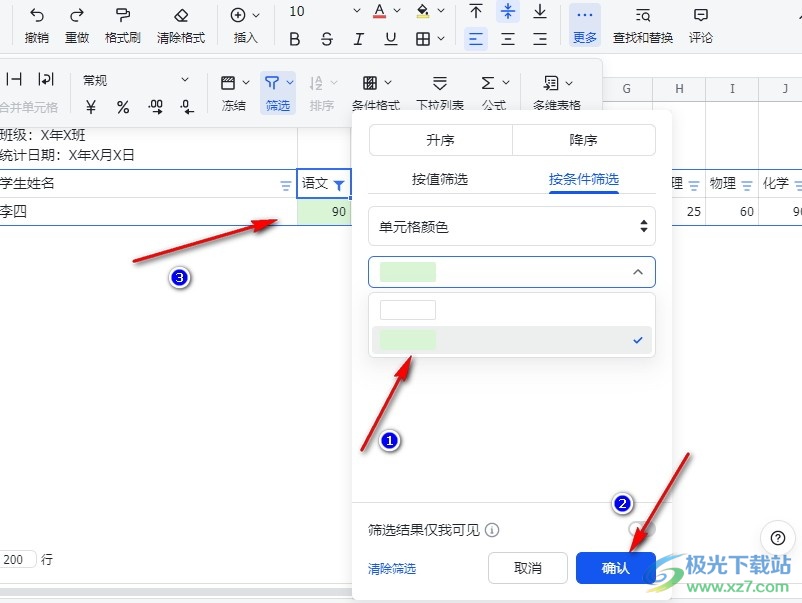
以上就是小编整理总结出的关于飞书表格按单元格颜色进行筛选的方法,我们进入飞书的表格文档编辑页面,接着在该页面中使用筛选工具设置好筛选图标,接着打开筛选图标,然后在按条件筛选页面中将条件设置为颜色和单元格颜色,最后选择好颜色并点击确认选项即可,感兴趣的小伙伴快去试试吧。
[download]273332[/download]
相关推荐
相关下载
热门阅览
- 1百度网盘分享密码暴力破解方法,怎么破解百度网盘加密链接
- 2keyshot6破解安装步骤-keyshot6破解安装教程
- 3apktool手机版使用教程-apktool使用方法
- 4mac版steam怎么设置中文 steam mac版设置中文教程
- 5抖音推荐怎么设置页面?抖音推荐界面重新设置教程
- 6电脑怎么开启VT 如何开启VT的详细教程!
- 7掌上英雄联盟怎么注销账号?掌上英雄联盟怎么退出登录
- 8rar文件怎么打开?如何打开rar格式文件
- 9掌上wegame怎么查别人战绩?掌上wegame怎么看别人英雄联盟战绩
- 10qq邮箱格式怎么写?qq邮箱格式是什么样的以及注册英文邮箱的方法
- 11怎么安装会声会影x7?会声会影x7安装教程
- 12Word文档中轻松实现两行对齐?word文档两行文字怎么对齐?
网友评论